少し前に私はあなたにどのように話しました LinuxでHDDのパフォーマンスを測定する書き込みが非常に遅い場合(800kbなど)、HDDに間違いなく問題があるのは当然ですが、これを知る唯一の方法ではありません。
スマート
実際には何ですか スマートウィキペディアによると、まあ、:
テクノロジー SMART、の頭字語 自己監視分析およびレポートテクノロジーは、ハードディスクの障害を検出する機能で構成されています。 表面の障害を事前に検出することで、回復不能なデータ損失が発生する前に、ユーザーはコンテンツのコピーを作成したり、ディスクを交換したりできます。
つまり、何年も前に、HDDが機能しなくなったとき、遅れて情報が失われたときに問題が発生することを知っていましたが、今日は幸いなことにそれほど遠くまで行く必要はなく、ディスクに障害が発生し始めた時期を知ることができます。次に、情報を保存します。
LinuxでSMARTを操作する方法は?
Linuxを使用している人は、ターミナルに最適なツールを持っています。 smartmontools
インストールする ArchLinux だろう:
sudo pacman -S smartmontools
のようなディストロで Debianの, Ubuntu または派生物:
sudo apt-get install smartmontools
インストールしたら、HDDでSMARTがアクティブ化されているかどうかを確認する必要があります。
sudo smartctl -i /dev/sda
次のようなものが得られるはずです。
これは、有効になっていることを意味します。
Enabledが終了しない場合つまり、有効になっていない場合は、次のように有効にできます。
sudo smartctl -s on -d ata /dev/sda
SMARTデータでHDDの状態を確認する方法は?
HDDに対してテスト(短いものと長いもの)を実行し、エラーログを確認することで、エラーがあるかどうか、エラーが何であるか、データの保存を急ぐ必要があるかどうかを確認できます。
短いテスト(約1分かかります)を行うには、次のようになります。
sudo smartctl -t short /dev/sda
長いテストを行うには:
sudo smartctl -t long /dev/sda
各テストの間にエラーログを確認することをお勧めします。これは次のようになります。
sudo smartctl -l error /dev/sda
ハードドライブが完全に正常である場合、彼らはこれを取得します:
HDDに問題がある場合はどのように見えますか?
ハードディスクに問題がある場合、上記のコマンドを実行すると、出力は次のようになります。
smartctl 6.3 2014-07-26 r3976 [x86_64-linux-3.18.5-1-ARCH](ローカルビルド)Copyright(C)2002-14、Bruce Allen、Christian Franke、www.smartmontools.org ===はじめにSMART DATA SECTION === SMART全体的なヘルス自己評価テストの結果:合格次の周辺属性に注意してください:ID#ATTRIBUTE_NAMEフラグ値最悪のスレッシュタイプ更新されたときRAW_VALUE 190 Airflow_Temperature_Cel 0x0022 044 033 045Old_age常に FAILING_NOW 56(96 110 58 25)
詳細については、次の他のコマンドを使用できます。
sudo smartctl --attributes --log=selftest /dev/sda
これはこれに似た出力を示しますが、XNUMXつのハードドライブがまったく同じように故障するのは明らかに難しいので、私は同じではなく似ていると言います。
smartctl 6.3 2014-07-26 r3976 [x86_64-linux-3.18.5-1-ARCH](ローカルビルド)Copyright(C)2002-14、Bruce Allen、Christian Franke、www.smartmontools.org ===はじめにSMART DATA SECTION === SMART属性データ構造リビジョン番号:10しきい値のあるベンダー固有のSMART属性:ID#ATTRIBUTE_NAMEフラグ値最悪のスレッシュタイプが更新されたときにRAW_VALUE 1 Raw_Read_Error_Rate 0x000f 098 092 006 Pre-failTime 238320363 3 0 0003 100常に100 000x0 Pre-failUp 4 Pre-fail0 0032 100 100 020 Pre-failUp 587 5 Pre-fail0 Always 0033 Pre-fail 100 Pre-fail Always-100 036 Start_Stop_Count 9x7 0 000 Old_age Always-077 060 Reallocated_Sector_Ct 030x51672328 9 0 Pre-fail Always-0032 095 Seek_Error_Rate 095x000f 4805 10 0 Pre-fail Always-0013 100 Always Power_On_Hours 100-097 0 12 0 0032 Always Power_On_Hours 100-100 020 586 184 0 Spin_Retry_Count 0032x100 100 099 0 Pre-fail Always- 187 0 Power_Cycle_Count 0032x001 001 000 417 188 Old_age Always-0 Unknown_Attribute 0032x100 099 000 Old_age Always-4295032833 189 Reported_Uncorrect 0x003 094 094 000 Old_age Always-6 Unknown_Attribute 190x0 0022 044 033 Old_age Always-045 XNUMX High_age Always_Writes XNUMX XNUMXxXNUMXa XNUMX XNUMX Always_Fly_Write XNUMXOld_age常に FAILING_NOW 56(96 122 58 25)194 Temperature_Celsius 0x0022 056 067 000 Old_age Always-56(0 23 0 0)195 Hardware_ECC_Recovered 0x001a 043 026 000 Old_age Always-238320363 197 Current_Pending_Sector 0x0012 100 100 000 Old_age Always-49 Old_Uncorrectable 198x0 0010x100オフライン-100UDMA_CRC_Error_Count 000x49e 199 0 Old_age Always-003 200 Head_Flying_Hours 200x000 0 240 Old_ageOffline-0不明な属性0000x100古い年齢オフライン-253Revision_Attribute構造000不明-172082159686339テストラインSMART_Attribute241 0オフラインリビジョン0000不明-リビジョン構造100x253テストライン000不明-属性2155546016リビジョンSMART242 0 Old_Attribute0000番号100Num Test_Descriptionステータス残りのライフタイム(時間)LBA_of_first_error#253 拡張オフライン完了:読み取りエラー90%4789 1746972641
それでもさらに多くの情報を読みたい場合は、完全な出力を表示するコマンド、ほぼ詳細なデバッグは次のとおりです。
sudo smartctl -d ata -a /dev/sda
終わり!
まあ何も、それはすべてでした... HDDに関する別の記事😉
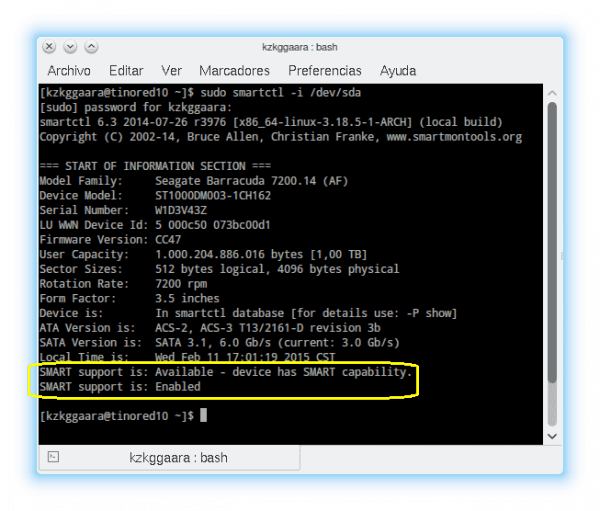
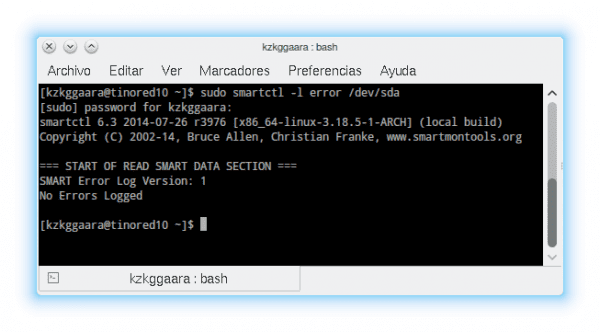
こんにちは、興味深い記事です。 心からとても便利です。 明確にするために、Debianにインストールしたいときに、入力エラーがあることがわかりました。
#apt-get install smartmoontools
実際には:
#apt-get install smartmontools
貢献してくれてありがとう、あなたがそれを修正できることを願っています。
書いてすみません、思ったより速く書いてます。
そうです、私のタイピングミス😀
訂正しました、ありがとう!
非常に興味深く、役に立つ投稿。 ご挨拶素晴らしいブログ。
ちなみに、Debian、Ubuntu、または派生物でのインストールはひどく書かれており、パッケージはsmartmontoolsであり、予備の「o」があります。
sudo apt-get インストールスマートモンツール
ご意見をありがとうございます!
はいheheはすでに私に別のユーザーを教えてくれました、それはすでに修正されています、ありがとう😉
素晴らしい情報、ありがとう
ありがとう^ _ ^
ならないだろう
sudo apt-get インストールスマートモンツール
nの場所
sudo apt-get インストールスマートムーンツール
?
はいへへ、それはすでに修正されています、ありがとう😉
この優れた記事に関連して、コンピューターのハード ドライブに関連してコメントできればと思っていますが、確かに私の質問は非常に広範であるため、「質問」を通じてコメントするつもりです。desdelinux作者が適切と判断した場合は.net·»。
コメントや意見がある場合は、必要に応じてここに入力してください。ただし、疑問や質問の場合は、そうです。質問が適切な場所です😉
優れた記事で、ハードドライブの状態に注意を払うのに非常に役立ちます。
おかげで、別のはビジュアルアプリの途中です🙂